Ayuda online de GoodBarber
Define tus zonas de envío
En esta ayuda en línea cubriremos la creación de zonas de envío. Las partes 1 y 2 cubrirán las configuraciones estándar mientras que las partes 3 y 4 cubrirán las configuraciones avanzadas.
Recomendamos leer la ayuda en línea "definir la estrategia de envío" antes de continuar con esta.
Si ya has creado tus zonas de envío y necesitas agregar las tarifas, hazlo directamente en la ayuda en línea.
General principal
Puedes definir las zonas geográficas (denominadas Zonas de envío) donde entregarás tus productos.
Una zona de envío está delimitada por uno o más países y / o una o más subdivisiones administrativas de un país.
Una zona de envío ofrece una o más tarifas de entrega.
Ejemplo: Tienes clientes en Europa y Estados Unidos. Puedes crear 2 zonas de envío:
- Zona UE: compuesta por todos los países europeos.
- Zona USA: compuesta por todos los estados de los Estados Unidos.
Para cada una de las 2 zonas, puedes ofrecer:
- Una tarifa para entrega estándar.
- Una tarifa por entrega en 48 horas.
Crear una zona de envío
Para crear una zona de envío:
1 / Ve al menú Ajustes > Envío
2 / Haz clic en el botón verde "Agregar zona de envío"
3 / Rellenas el nombre de la zona de envío (visible solo en la oficina administrativa). Permita una gestión más sencilla de tus zonas de envío.
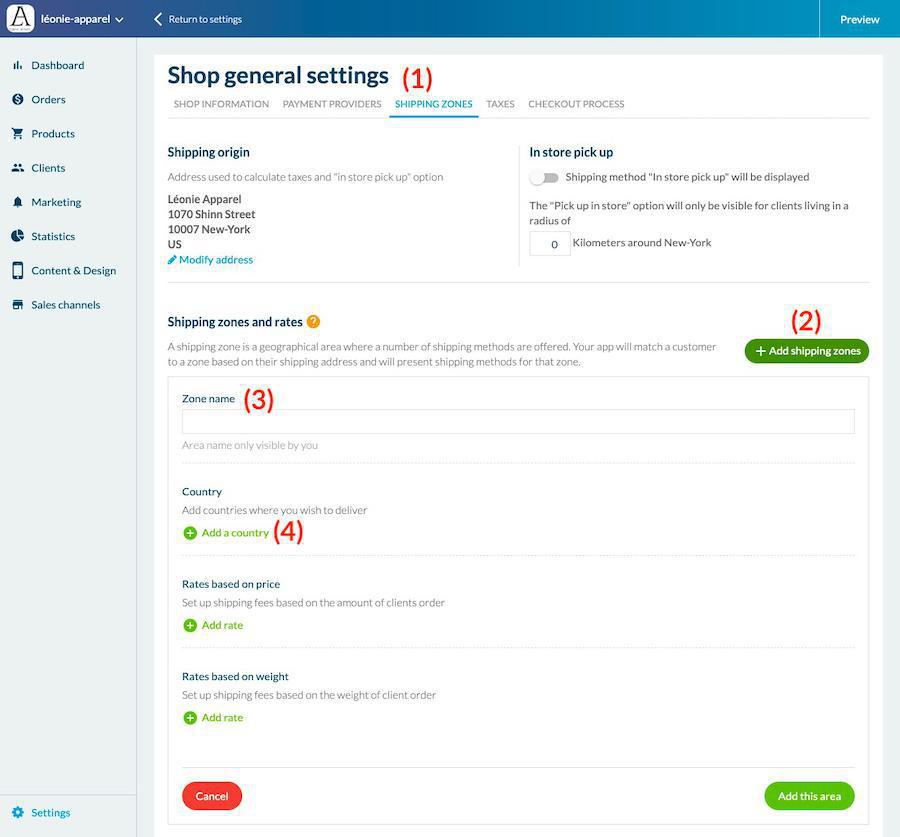
Advertencia: Un país (o una subdivisión administrativa de un país) no puede formar parte de varias zonas de envío. Al crear una nueva zona, solo podrás seleccionar países que aún no están incluidos en una zona de envío existente.
Tu zona de envío ya está creada, pero tu configuración aún no está terminada.
Debes asociar una tarifa con tu zona de envío. Ve a la ayuda en línea "Definir el costo de envío" para realizar esta configuración.
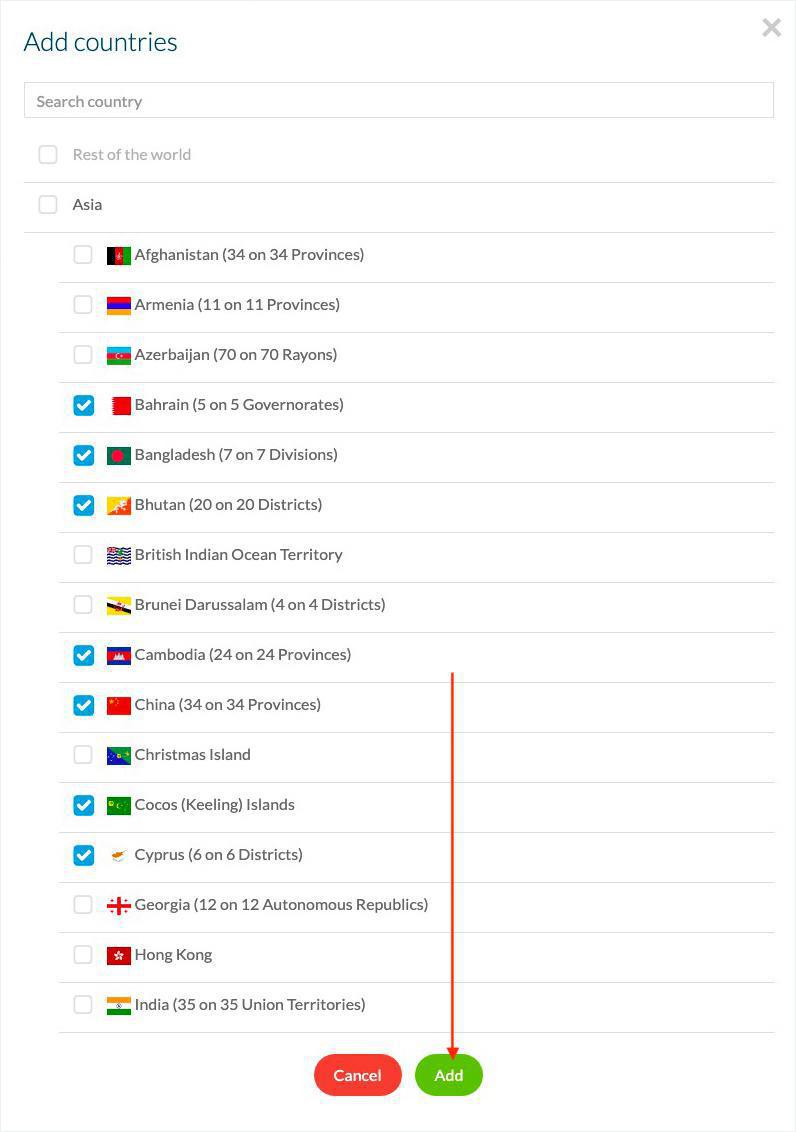
Restringir una zona de envío a una subdivisión administrativa de un país
Al crear una zona de envío, solo puedes agregar países. Sin embargo, cuando se crea la zona de envío, puedes refinarla seleccionando solo ciertas subdivisiones administrativas de los países que la conforman.
1 / Haga clic en "Editar detalles" en la zona de envío que deseas modificar.
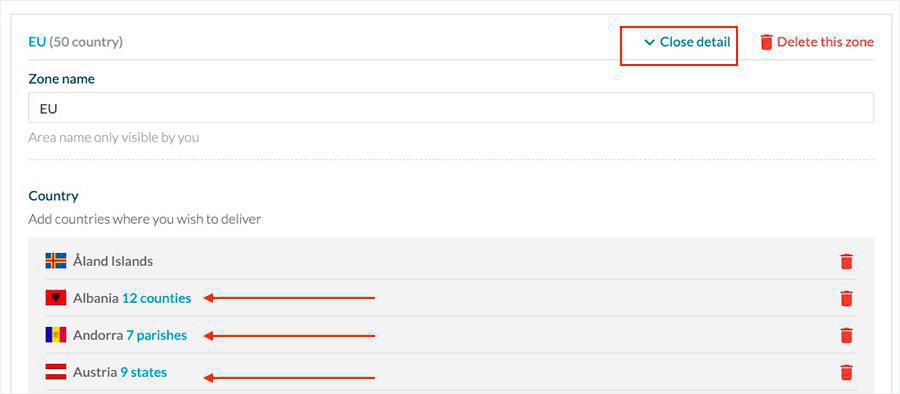
2 / En la sección de países, haz clic en la subdivisión que deseas editar.
Aparecerá una ventana emergente con la lista de la subdivisión de ese país.
3 / Anula la selección de las subdivisiones que no necesitas en tu zona de envío
4 / Haz clic en "Agregar" para guardar
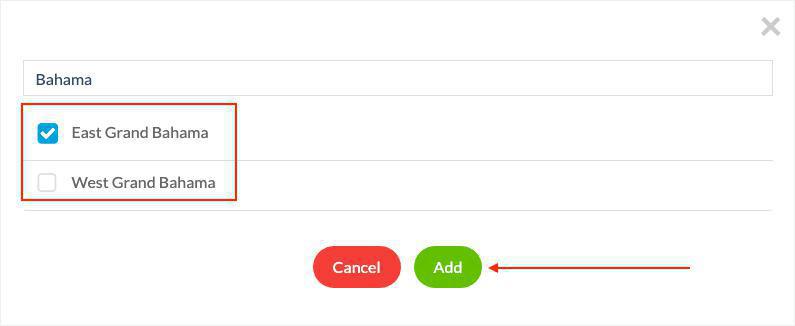
Resto del mundo
En la lista de países disponibles al crear o editar una zona de envío, uno se llama "Resto del mundo".
"Resto del mundo" es una selección automática y dinámica de países. Esta selección contiene todos los países que aún no están incluidos en una zona de envío de tu tienda.
Ejemplo: Tienes clientes principalmente en Europa y los Estados Unidos, pero puedes enviar tu producto a todo el mundo.
Puedes crear 3 zonas de envío:
- Zona UE: contiene todos los países europeos. Creaste esta zona porque has negociado buenas tarifas con un operador europeo.
- Zona USA: contiene todos los estados de los Estados Unidos. Creaste esta zona porque has negociado buenas tarifas con un operador estadounidense.
- Resto de la zona mundial: contiene todos los países que no están en Europa o los Estados Unidos. Esta zona se crea en un clic, seleccionando la entrada "Resto del mundo" en la lista de países.
Visualización de las zonas de envío del lado del cliente
Las tarifas de entrega se muestran a tus clientes al momento de pagar.
GoodBarber mostrará las tarifas según la dirección de entrega del cliente.
Ejemplo: Estas enviando tus productos a todo el mundo y has creado 3 Zonas de envío:
- Zona UE: todos los países europeos
- Zona USA: todos los estados de los Estados Unidos
- Resto de la zona mundial: un cliente de Asia realizó un pedido en su tienda. Al finalizar la compra, solo verás las tarifas asociadas con el resto de la zona de trabajo.
Las tarifas de envío se mostrarán Todos los impuestos incluidos durante el pago .
Para EE. UU. Y Canadá, Taxjar gestiona todo, para el resto del mundo puedes establecer las tasas de impuestos de las tarifas de envío.
 Diseño
Diseño